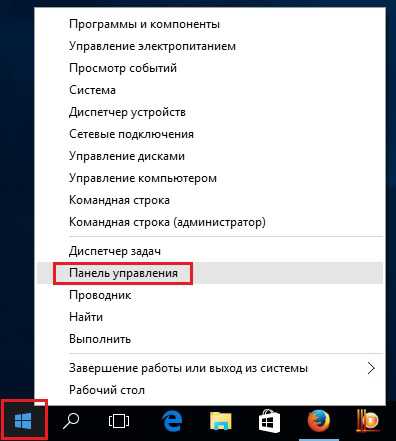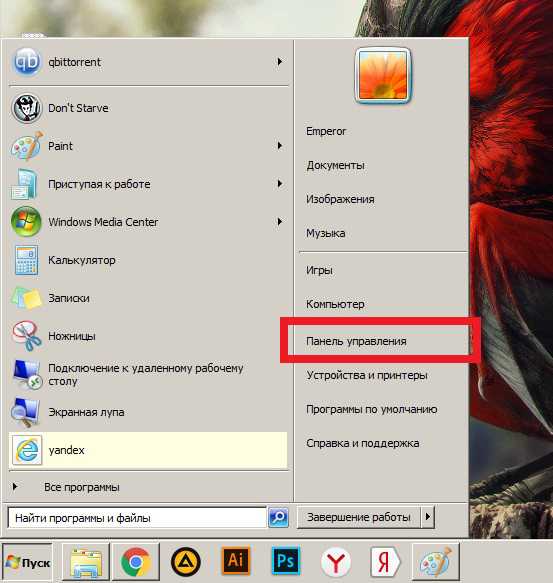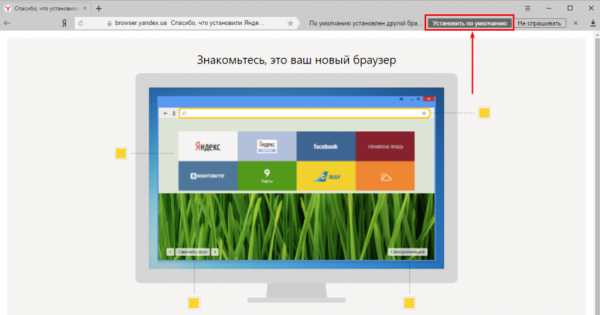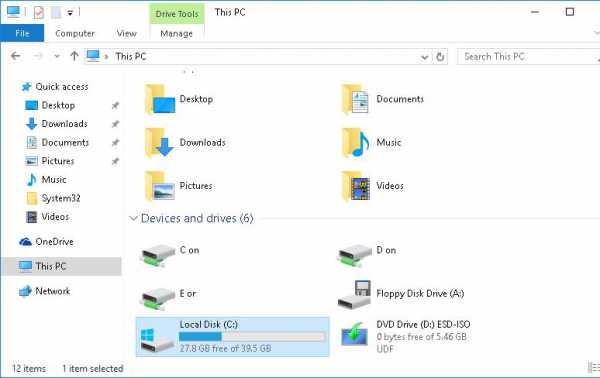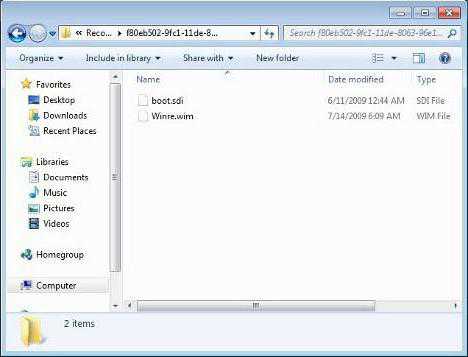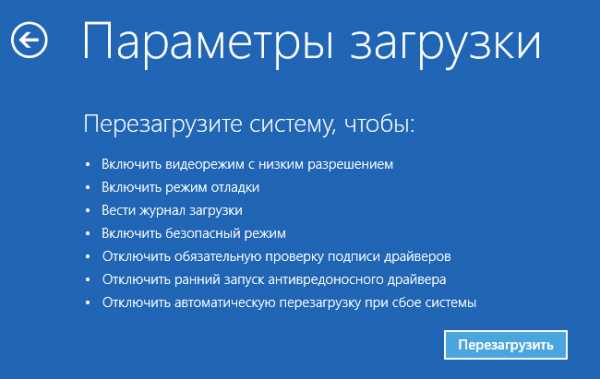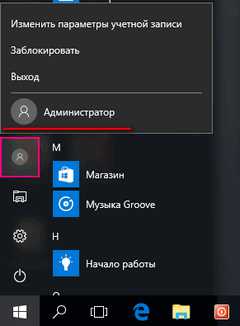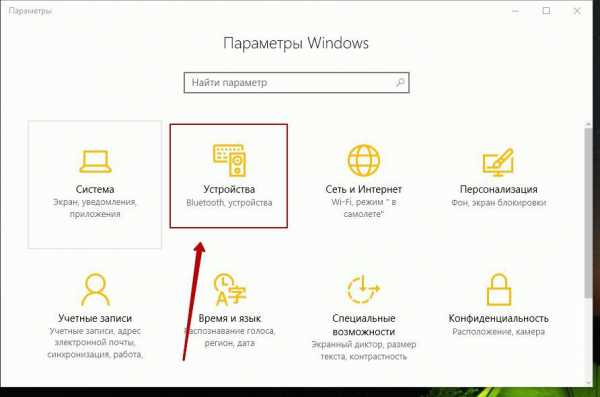Как установить графический драйвер amd на windows 10
Графический драйвер amd не установлен или функционирует неправильно
Пользователи компьютеров с графическими картами от AMD могут однажды встретиться с сообщением «Графический драйвер amd не установлен или функционирует неправильно». Очень часто подобная ситуация возникает когда на компьютере представлены две графические карты – встроенная и дискретная, а также в ситуации, когда к определённой операционной системе на данную видеокарту не существует драйверов. В этой статье я расскажу, что за ошибка «Графический драйвер amd не установлен», опишу вызывающие её причины, а также поясню, как её исправить.
Сообщение «Графический драйвер amd не установлен или функционирует неправильно»
Сущность ошибки «Графический драйвер amd не установлен»
Как видно из самого текста ошибки, речь в данном случае идёт о дисфункции драйвера к графической карте AMD компьютера, при этом сама карта в диспетчере устройств «подсвечивается» восклицательным знаком, гласящим о проблемах в работе устройства.
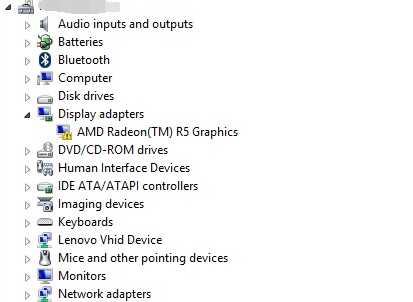
Проблемы с драйвером
Обычно ошибка может возникнуть как внезапно, так и вполне закономерно, в ситуации, когда пользователь пробует установить к своей графической карте не соответствующий ей драйвер (например, предназначенный для другой операционной системы).
Также проблема «Графический драйвер amd не установлен или функционирует неправильно» может возникнуть в ситуации наличия на компьютере пользователя двух карт – встроенной и дискретной. При попытке обновить драйвера к своей дискретной карте пользователь и может встретиться с ошибкой «Графический драйвер amd не установлен».
Как исправить ошибку «Графический драйвер amd не установлен или функционирует неправильно»
Итак, чтобы избавиться от ошибки «графический драйвер amd не установлен или функционирует неправильно» необходимо выполнить следующие шаги:
- Деинсталлируйте драйвера к видеокарте АМД в безопасном режиме. Загрузитесь в безопасном режиме (англ. Safe mode), зайдите в Диспетчер устройств, выберите категорию «Видеоадаптеры». Нажмите правой клавишей на название вашей видеокарты от AMD, выберите «Свойства», перейдите к вкладке «Драйвер» и кликните на «Удалить». Перегрузите ваш компьютер, система сама поищет и установит нужный драйвер;
- Если предыдущий совет не помог, тогда вновь удалите все драйвера ATI, а затем попробуйте самостоятельно установить свежий драйвер. Для полного удаления драйверов используйте такие инструменты как Driver Swepper или Display Driver Uninstaller, а для установки самых свежих драйверов может пригодиться утилита от AMD под названием AMD Driver Auto Detect или утилита DriverEasy;
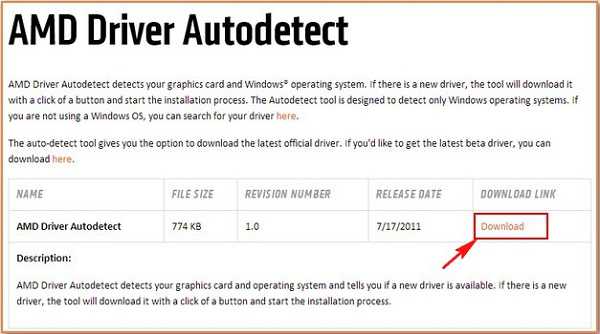
- Работайте только со стабильной и испытанной версией операционной системы, всяческие кастомные и совсем свежие сборки могут грешить ошибками, и не только описываемой в данной статье. Если у вас неизвестный кастомный вариант ОС, тогда стоит подумать над установкой на ПК более стабильной версии;
- Используйте драйвера только под соответствующую ОС. Не надейтесь, что драйвер для видеокарты под OС Windows 7 будет стабильно работать на ОС Windows XP. В большинстве случаев драйвера в такой ситуации если и работают, то весьма некорректно;
- При наличии у вас двух видеокарт (встроенной и дискретной) сначала удалите все драйвера к ним. Затем сначала установите драйвер на интегрированную видеокарту, потом отключите её в Диспетчере устройств, а затем установите и драйвер к дискретной карте (вручную, без автоматических программ). Перезагрузите ваш ПК, ошибка No AMD graphics driver is installed может быть решена;
- Установите Microsoft Visual C++ 2005 SP1 Redistributable Patch. Если у вас в системе установлен Microsoft Visual Studio 2005, то инсталляция данного SP1 может исправить описываемую мной ошибку. Для 32-битных ОС Windows версию программы можно скачать вот здесь, а для 64-битных вот здесь. После установки перезагрузите ПК;
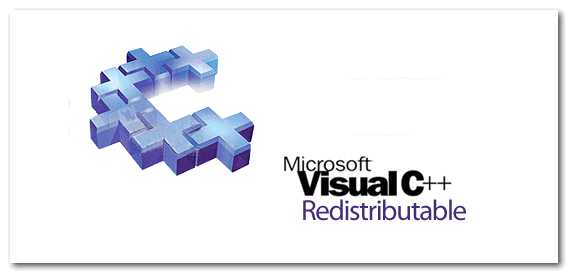
- Если у вас до сих пор драйвер работал стабильно, то выполните откат системы на предыдущую точку восстановления (Инструкция: Как запустить восстановление системы). Нажмите на кнопку «Пуск», в строке поиска наберите «Восстановление системы» и кликните на полученный результат сверху. Выберите точку восстановления, при которой проблем с драйвером не наблюдалось, и откатите систему на предыдущее состояние.
Заключение
Стоит отметить, что ошибка No AMD graphics driver is installed появляется достаточно часто именно на компьютерах с двумя видеокартами. В подобной ситуации достаточно удалить драйвера к ним, а затем выполнить поочерёдную установку свежих драйверов сначала для встроенной, а потом и для дискретной видеокарты. Если же этот способ не помог исправить ошибку «Графический драйвер amd не установлен или функционирует неправильно», стоит попробовать все предложенные мной варианты, все они доказали свою валидность и эффективность у разных категорий пользователей.
SdelaiComp.ru
Драйвер AMD Radeon 17.8.2
Оцените программу (рейтинг 4,95, оценок 468)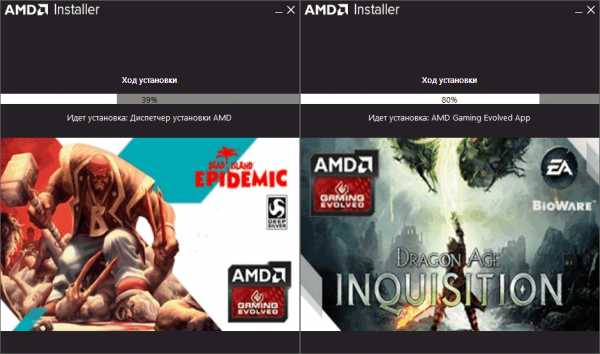
AMD Radeon — скачать драйвер для видеокарты АМД Радеон
AMD Driver (АМД Драйвер) — сертифицированные Microsoft драйвера AMD Radeon Crimson Edition для операционных систем Windows 7, Windows 8.1 и Windows 10 с поддержкой видеокарт АМД Радеон для компьютеров и ноутбуков.
Обновлять драйвера видеокарты Radeon рекомендуется по мере появления новых версий, так как с каждой новой версией драйверов в них вносятся изменения влияющие на производительность видеокарты, улучшающих качество изображения, снижающих энергопотребление, и как следствие температуру графического процессора.
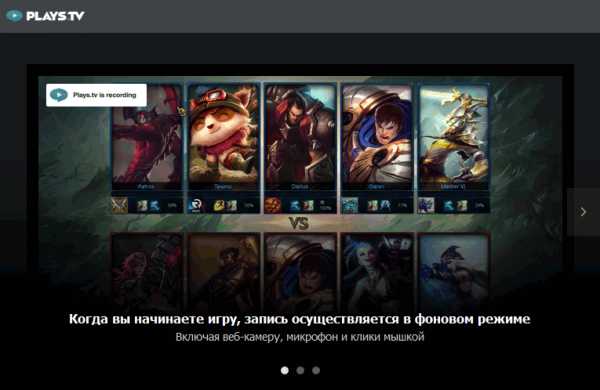
Встроенная функция записи в драйверах AMD
Вместе с этим постоянно ведется работа над найденными ошибками в программном коде драйвера способными приводить к «зависаниям» и «подтормаживаниям» в некоторых приложениях, требовательным к графической подсистеме ПК, и играх.
В драйверах содержатся необходимые для его работы библиотеки Visual C++ — VCredist, в версиях для Windows 7 дополнительно присутствует .Net Framework, последние версии которых так же можно скачать на нашем сайте и установить отдельно.
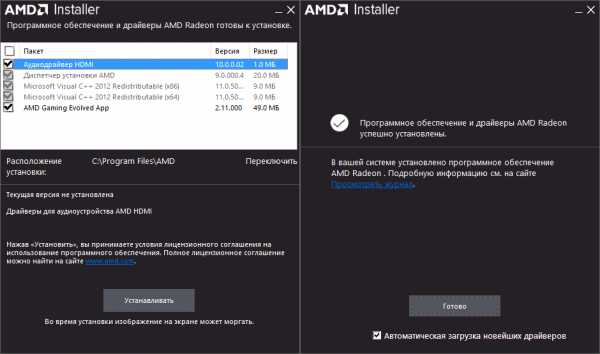
Установка драйвера для видеокарты Radeon
Для управления настройками видеокарты в состав драйвера включен AMD Catalyst Control Center позволяющий задавать параметры производительности, энергопотребления и качества отображения выводимого на экран контента.
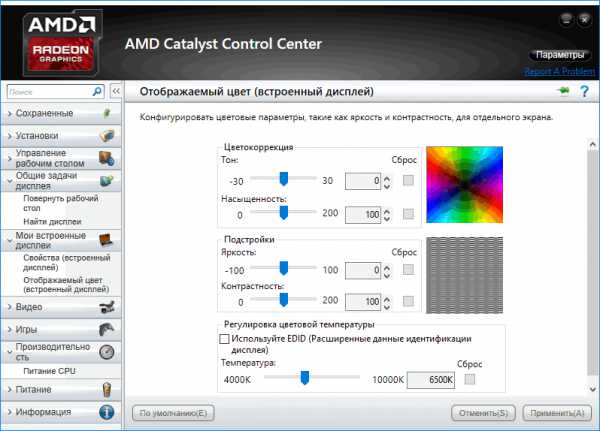
Драйвер AMD Radeon — настройки видеокарты AMD Catalyst Control Center
Для установки или обновления драйверов не обязательно самостоятельно удалять старый видеодрайвер, программа установки AMD Radeon Crimson Edition сделает это за Вас, но если такое желание возникнет, то можно воспользоваться небольшой программой Display Driver Uninstaller специализация которой полное и корректное удаление драйверов видеокарт.
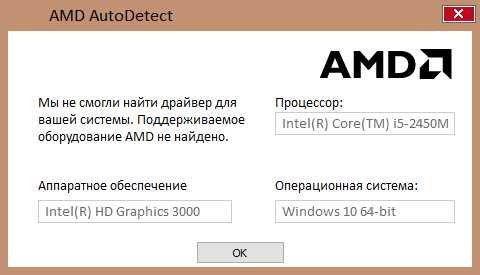
AMD AutoDetect Utility — автоматический поиск драйвера АМД
Если Вы затрудняетесь в выборе правильного драйвера видеокарты, то Вы всегда можете воспользоваться утилитой AMD AutoDetect Utility для автоматического поиска нужного драйвера АМД, либо специализированными программами: DriverPack Solution, DriverMax, Driver Genius и Driver Booster, которые предназначены для автоматического поиска, установки и обновления драйверов любого производителя и любого устройства установленного в Вашем ПК.
Скачать AMD AutoDetect Utility (5 Мб)
Скачать драйвера AMD Radeon для Windows 7
Скачать драйвер AMD Radeon 17.7.2 для Windows 7 x32 (346 Мб)
Скачать драйвер AMD Radeon 17.7.2 для Windows 7 x64 (451 Мб)
Скачать драйвера AMD Radeon для Windows 8.1
Скачать драйвер AMD Radeon 17.1.2 для Windows 8.1 x32 (286 Мб)
Скачать драйвер AMD Radeon 17.7.1 для Windows 8.1 x64 (400 Мб)
Скачать драйвер AMD Radeon для Windows 10
Скачать драйвер AMD Radeon 17.7.2 для Windows 10 x32 (380 Мб)
Скачать драйвер AMD Radeon 17.7.2 для Windows 10 x64 (489 Мб)
Скачать драйвер AMD Radeon Beta для Windows 7 / 8.1 / 10
Скачать AMD Radeon 17.8.2 Beta для Windows 7 x32 (330 Мб)
Скачать AMD Radeon 17.8.2 Beta для Windows 7 x64 (464 Мб)
Скачать AMD Radeon 17.1.2 Beta для Windows 8.1 x32 (276 Мб)
Скачать AMD Radeon 17.7.1 Beta для Windows 8.1 x64 (405 Мб)
Скачать AMD Radeon 17.8.2 Beta для Windows 10 x32 (256 Мб)
Скачать AMD Radeon 17.8.2 Beta для Windows 10 x64 (356 Мб)
Разработчик: Advanced Micro Devices Inc.
Официальный сайт: amd.com
RainbowSky.ru
Как установить драйвер видеокарты AMD Radeon?
Не знаете, как установить драйвер видеокарты AMD? Это легко. Даже проще, чем установка драйвера GeForce Nvidia. Плюс есть 2 способа на выбор: ручной и автоматический. Первый – надежнее, второй – быстрее и проще. Хотя это не столь важно. Ведь каждый пользователь сам выбирает, как ему удобнее установить драйвер на видеокарту ATI Radeon. Поэтому рассмотрим оба варианта.
Как установить драйвера на видеокарту AMD вручную?
Ручная установка драйвера Radeon осуществляется очень просто. Все, что Вам понадобится – 5 минут свободного времени и пару щелчков мышей. И сейчас Вы сами в этом убедитесь.
Итак, чтобы правильно установить драйвер видеокарты ATI Radeon, выполняете следующее:
- Заходите на официальный сайт и открываете нужную страницу (см. скриншот ниже).
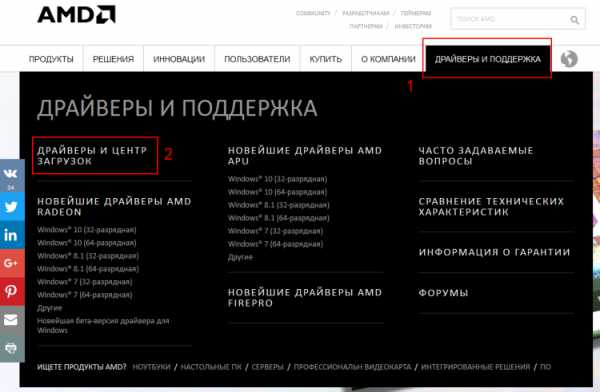
- Здесь Вам будет предложено 2 варианта на выбор – автоматическая установка драйверов AMD и ручная. Для начала установим его вручную (первый вариант рассмотрим ниже).
- В первом пункте выбираете один из двух вариантов: «Desktop Graphics» (для владельцев ПК) или «Notebook Graphics» (для владельцев ноутбуков).
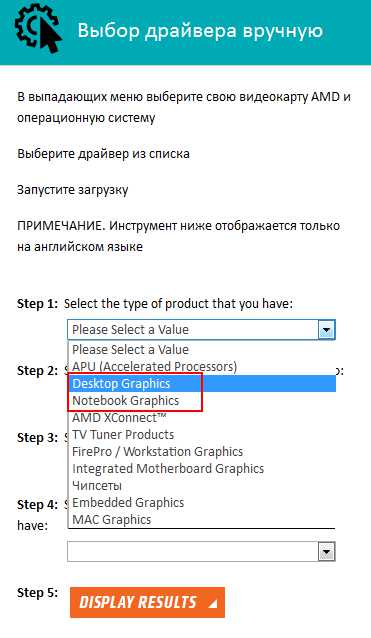
- Во втором пункте указываете серию своей видеокарты, а в третьем – ее модель.
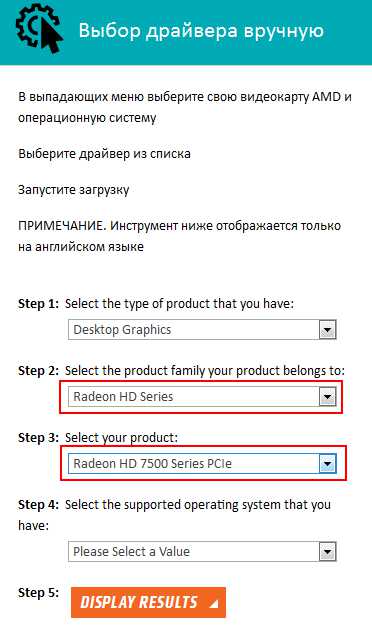
- Наконец, последний шаг – это выбор версии вашей операционной системы.

- После этого нажимаете кнопку «Display Results».
- Система найдет актуальный драйвер на видеокарту AMD и предоставит ссылку для скачивания. Чтобы скачать его, нажимаете кнопку «Download».
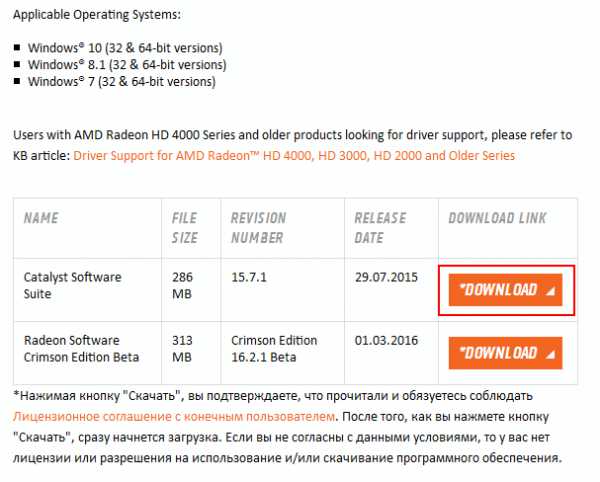
Далее запускаете установочный файл и следуете инструкциям. Ничего сложного там нет, поэтому Вы прекрасно справитесь сами. После завершения установки нужно перезагрузить ПК или ноутбук, чтобы все изменения вступили в силу. Поздравляю, теперь Вы знаете, как установить драйвер AMD вручную.
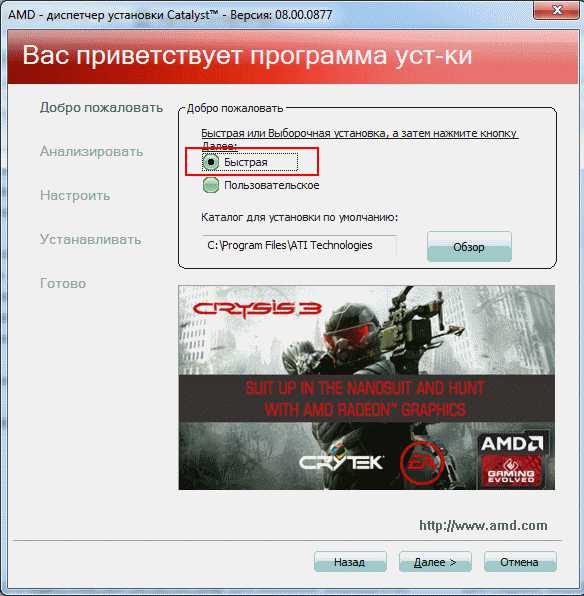
Читайте также: Как найти драйвера на другие устройства по ID оборудования?
Автоматическая установка драйверов AMD Radeon
Теперь рассмотрим второй вариант – автоматическую установку драйвера AMD. В данном случае процедура осуществляется еще проще, поскольку за Вас все сделает программа.
Этот способ лучше всего подходит для тех, кто не знает, как определить модель видеокарты. В принципе, это не критично. Ведь установить драйвер Radeon можно и автоматическим способом. Спасибо разработчикам за такую прекрасную возможность.
Итак, чтобы установить драйвер на видеокарту Radeon, выполняете следующее:
- Заходите на официальный сайт и нажимаете кнопку «Скачать».
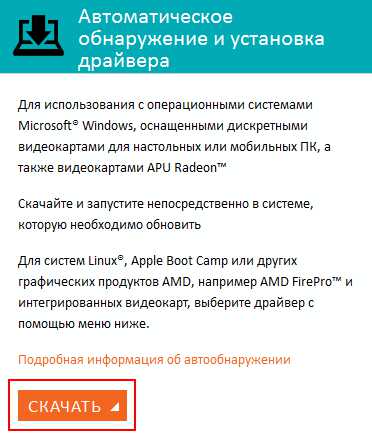
- Сохраняете установочный файл на компьютер (или ноутбук) и запускаете его.
- Утилита автоматически определит, какая у Вас установлена видеокарта и предоставит ссылку. Нажимаете на кнопку «Скачать».
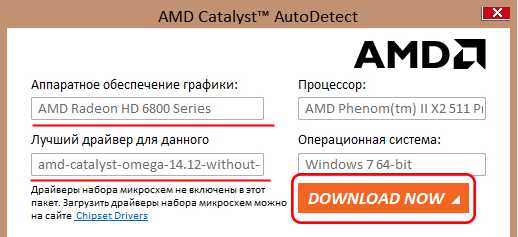
- Когда файл загрузится, начнется установка драйвера ATI Radeon. Сложного там ничего нет, просто следуете инструкции (как уже упоминалось выше, рекомендуется выбирать способ «Быстрая установка»).
Также для автоматической установки можно использовать специальные утилиты. Подробнее читайте тут: Программы для поиска и установки драйверов в Windows.
Несколько слов в заключение
Зачем вообще нужна установка драйвера на видеокарту AMD? Для наглядности приведу один простой пример.
Один мой давний друг купил себе ноутбук, чтобы играть в новые игрушки. Да-да, ноутбук плохо подходит для игр, но сейчас не об этом. На нем было установлено 2 видеокарты: интегрированная и игровая. Плюс имелась специальная кнопочка для их переключения.
Обрадовавшийся новой покупке товарищ мигом установил пару новых игр и давай играть. Но они почему-то глючили, тормозили, иногда – вылетали. А ноутбук-то считался мощным.
Причина оказалась банальной – не были установлены драйвера. То есть, игровая видеокарта не работала вообще, а он все это время играл на интегрированной, которая подходит максимум для посиделок в интернете. Разумеется, все игры тормозили. Сказал ему об этом – вместе посмеялись, потом установили новые драйвера на видеокарту, и на том проблема была решена. Вот такой забавный случай.
Поэтому, не поленитесь и проверьте, установлен ли у Вас драйвер на видеокарту. Даже в том случае, если Вы просто сидите в интернете и иногда смотрите фильмы. Если вдруг окажется, что его нет – это уже не проблема. Ведь теперь Вы знаете, как установить драйвера на видеокарту AMD Radeon, верно?
(6 оценок, среднее: 3,83 из 5) Загрузка...it-doc.info
AMD Radeon Drivers
Правильно драйвера на видеокарту ATI Radeon или AMD Radeon называются AMD Radeon Software Crimson Edition. Чтобы увеличить производительность видеоадаптера, улучшить качество видео на дисплее, исправить возможные ошибки ПО, получить право использовать новейший функционал и настройки, рекомендуем бесплатно скачать драйвера для видеокарты AMD Radeon и в будущем примерно через месяц-два обновить драйвера видеокарты до последней версии на данной странице сайта https://programmywindows.com без регистрации. Постоянная ссылка: https://programmywindows.com/ru/drivers/radeon
Комплект ПО и его совместимость с оборудованием и ОС
Пакет программного обеспечения AMD Radeon Software Crimson Edition, кроме драйверов, включает в себя множество утилит, библиотеки Visual C++, VCredist, .Net Framework, программа Multimedia Center для прослушивания аудио и просмотра видео контента, Catalyst Control Center для изменения настроек видео карты. Есть реальный смысл новые драйвера на видеокарту АМД Радеон скачать бесплатно для компьютера или ноутбука, поскольку в последней версии данного ПО исправлены незначительные ошибки, повышена производительность, улучшена поддержка OpenG, произведена оптимизация CrossFire. С точки зрения совместимости с оборудованием, присутствует полноценная поддержка видеокарт АМД Радеон популярных серий X300 - X1950, 2400 - 6770, 7000 - 7990, 9500 - 9800, а также R7 240/250/260, R9 270/280/290 и прочих, к примеру, HD 8670m, 8750m. Также немаловажна полная совместимость соответствующего набора программ с Windows XP, Vista, 7, 8, 8.1, 10, подтвержденная сертификатами от корпорации Microsoft.
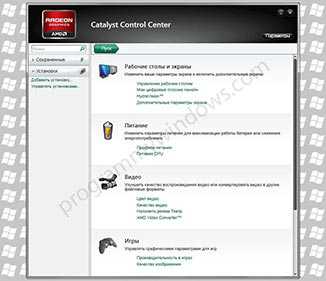
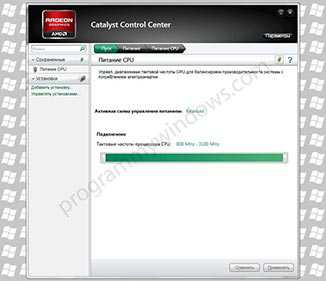
Среди достоинств AMD Radeon Software Crimson Edition следует выделить работу с несколькими рабочими столами, технологии HyrdaVision, "горячих" клавиш, технологий анализа текстур и AMD HD 3D, новых версий игр Dota, Overwatch, Warhammer. Попробуйте скачать AMD Radeon драйвера бесплатно на стационарный компьютер или ноутбук, не покидая сайт https://programmywindows.com/ без регистрации и СМС, чтобы насладиться преимуществами последней версии драйверов видеокарты АМД Радеон, к которым относятся:
- отличное качество видео, - поддержка видеоадаптеров любого уровня, - работа без сбоев, глюков, артефактов и пр., - оптимизация соотношения мощности и энергопотребления, - управление настройками в AMD Catalyst Control Center, - готовые профиля настроек для популярных игр, - быстрое изменение любых параметров "на лету" без перезагрузки, - собственный Multimedia Center,
- улучшена поддержка на оф. сайте.
Бесплатно и доступно для любого пользователя
Рекомендуем бесплатно скачать драйвера AMD Radeon HD Graphics для Windows 7, 8, 8.1, 10, чтобы получить возможность существенно обновить видео подсистему компьютера на базе АТИ Радеон или АМД Радеон без необходимости изменения аппаратной составляющей и к тому же бесплатно. Загрузка и установка драйвера видеокарты АМД Радеон не займет много времени, к тому же такая процедура будет по плечу даже не опытному пользователю. По отзывам и комментариям пользователей, после установки и использования для работы, в играх и при просмотре фильмов пропадают старые проблемы, улучшаются частоты обновления экрана, повышаются характеристики оборудования, компьютер работает быстрее, исчезают подвисания, глюки и тормоза.
Новые драйвера AMD Radeon HD скачать бесплатно
programmywindows.com
Как обновить драйвер видеокарты: Nvidia, AMD Radeon?
Доброго дня. Производительность видеокарты серьезно зависит от используемых драйверов. Очень часто разработчики вносят исправления в драйвера, которые могут несколько повысить производительность карты, особенно это касается новых игр.
Так же рекомендуется проверить и обновить драйвера видеокарты в случаях когда:
- зависает картинка в игре (или в видео), может начать дергаться, тормозить (особенно, если по системным требованиям игра должна работать нормально);
- изменение цвета некоторых элементов. Например, у меня когда то на карте Radeon 9600 не отображался огонь (точнее, он не был ярко оранжевым или красным - вместо этого был блеклый светло оранжевый цвет). После обновления - цвета заиграли новыми красками!;
- некоторые игры и приложения вылетают с ошибками видеодрайвера (типа "от видеодрайвера не было получено ответа...").
И так, приступим...
1) Как узнать модель своей видеокарты?
Прежде чем скачивать и устанавливать/обновлять драйвера, необходимо точно знать модель видеокарты. Рассмотрим несколько способов, как это сделать.
Способ №1
Самый простой вариант - поднять документы и бумаги, которые шли вместе с ПК при покупке. В 99% случаев среди этих документов будут все характеристики вашего компьютера, в том числе и модель видеокарты. Часто, особенно на ноутбуках, есть наклейки с указанной моделью.
Способ №2
Воспользоваться какой-нибудь специальной утилитой для определения характеристик компьютера (ссылка на статью о таких программах: https://pcpro100.info/harakteristiki-kompyutera/). Мне лично, в последнее время, больше всего нравиться hwinfo.
------------------------------
Официальный сайт: https://www.hwinfo.com/
Плюсы: есть портативная версия (не нужно устанавливать); бесплатная; показывает все основные характеристики; есть версии для всех ОС Windows, в том числе для 32 и 64 битных; не нужно настраивать и пр. - достаточно запустить и через 10 сек. вы будете знать все о вашей видеокарте!
------------------------------
Вот, например, на моем ноутбуке эта утилита выдала следующее:
Видеокарта - AMD Radeon HD 6650M.
Способ №3
Этот способ мне не очень нравиться, и подойдет он для тех, кто обновляет драйвер (а не устанавливает его заново). В ОС Windows 7/8 сначала нужно зайти в панель управления.
Далее в поисковой строке наберите слово "диспетчер" и переходите в диспетчер устройств.
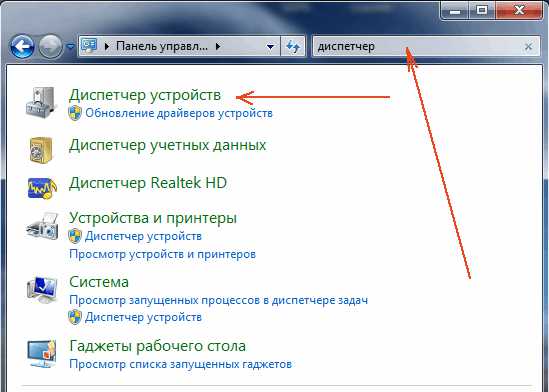
Затем в диспетчере устройств раскройте вкладку "видеоадаптеры" - в ней должна отображаться ваша видеокарта. См. скриншот ниже.

И так, теперь зная модель карты, можно приступить к поиску драйвера для нее.
2) Обновление драйвера для видеокарты AMD (Radeon)
Первое, что нужно сделать - перейти на официальный сайт производителя, в раздел драйверов - https://support.amd.com/ru-ru/download
Далее есть несколько вариантов действия: можно вручную задать параметры и найти драйвер, а можно воспользоваться авто-поиском (для этого на ПК нужно будет загрузить небольшую утилиту). Лично, я рекомендую установить вручную (надежнее).
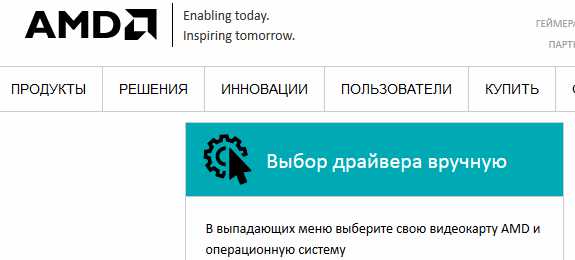
Выбор драйвера AMD вручную...
Затем в меню указываете основные параметры (рассмотрим параметры со скриншота ниже):
- Notebook Graphics (видеокарта от ноутбука. Если у вас обычный компьютер - указывайте Desktop Graphics);
- Radeon HD Series (здесь указывается серия вашей видеокарты, можно узнать из ее названия. Например, если модель AMD Radeon HD 6650M, то ее серия HD);
- Radeon 6xxxM Series (далее указывается подсерия, в данном случае, скорее всего на всю подсерию идет один драйвер);
- Windows 7 64 bits (указывается ваша ОС Windows).
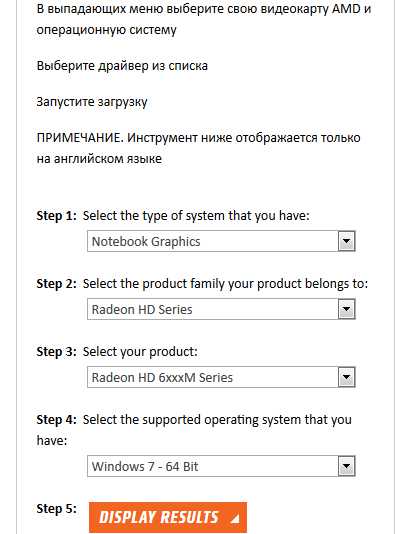
Параметры для поиска драйвера.
Далее вам будут показаны результата поиска для введеных вами параметров. В данном случае предлагают загрузить драйвера от 9.12.2014 (достаточно новые для моей "старой" карты).
Собственно: осталось их скачать и установить. С этим, обычно проблем далее не возникает...
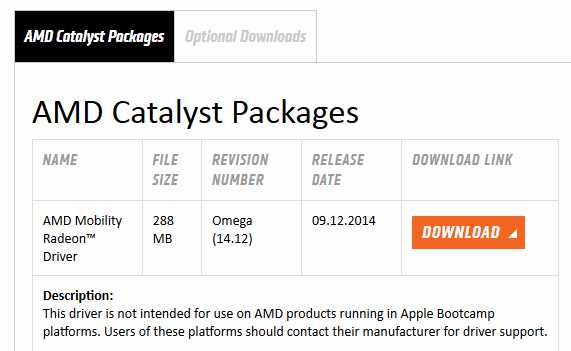
3) Обновление драйвера для видеокарты Nvidia
Официальный сайт для загрузки драйверов для видеокарт Nvidia - https://www.nvidia.ru/Download/index.aspx?lang=ru
Возьмем для примера видеокарту GeForce GTX 770 (не самая новая, но для того, чтобы показать как найти драйвер - подойдет).
Перейдя по ссылке выше, нужно в поисковую строку ввести следующие параметры:
- тип продукта: видеокарта GeForce;
- серия продукта: GeForce 700 Series (серия следует из названия карты GeForce GTX 770);
- семейство продуктов: указываете свою карту GeForce GTX 770;
- операционная система: просто указываете свою ОС (многие драйвера идут автоматически сразу на Windows 7 и 8).
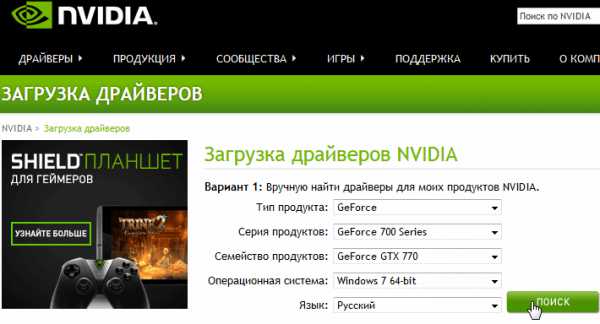
Поиск и загрузка драйверов Nvidia.
Далее останется только загрузить и установить драйвера.
Загрузка драйверов.
4) Автоматический поиск драйвера и обновление в Windows 7/8
В некоторых случаях удается обновить драйвер для видеокарты даже без использования каких-то не было утилит - прямо из Windows (по крайней мере сейчас речь идет об ОС Windows 7/8)!
1. Для начала нужно зайти в диспетчер устройств - открыть его можно из панели управления ОС, перейдя в раздел Система и безопасность.
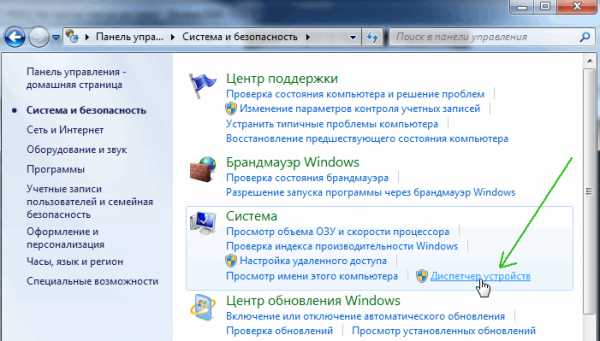
2. Далее нужно раскрыть вкладку Видеоадаптеры, выбрать свою карту и щелкнуть по ней правой кнопкой. В контекстном меню нажать вариант "Обновить драйверы...".

3. Затем нужно выбрать вариант поиска: автоматический (Windows будет искать драйвера в интернете и на вашем ПК) и ручной (вам будет нужно указать папку с размещенными драйверами).
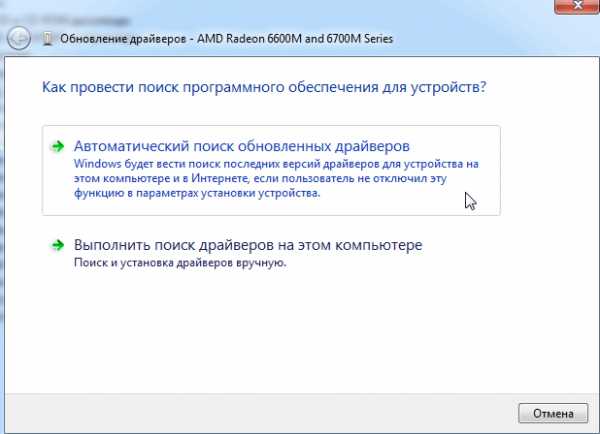
4. Далее Windows либо обновит вам драйвер, либо сообщит о том, что драйвер новый и в обновлении не нуждается.
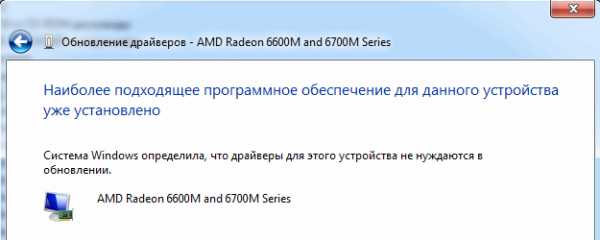
Система Windows определила, что драйверы для этого устройства не нуждаются в обновлении.
5) Спец. утилиты для поиска драйверов
Вообще, программ для обновления драйверов - сотни, действительно хороших среди них десятки (ссылка на статью о таких программах: https://pcpro100.info/obnovleniya-drayverov/)
В этой статье я представлю одну, которой пользуюсь сам для поиска самых последний обновлений драйверов - Slim Drivers. Ищет она настолько хорошо, что после ее сканирования - в системе нечего больше обновлять!
Хотя, конечно, к категории таких программ нужно относится с определенной долей осторожности - перед обновлением драйверов делать резервную копию ОС (и если что не так - откатиться назад; кстати, резервные точки для восстановления системы программа создает автоматически).
Официальный сайт программы: https://www.driverupdate.net/
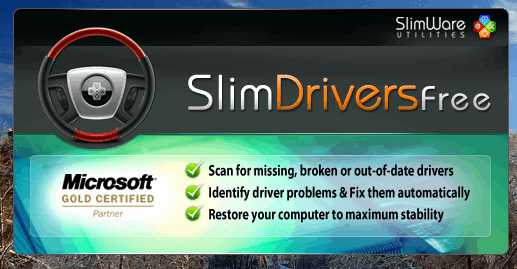
После установки запускаете утилиту и жмете кнопку Start Scan. Через минуту-другую утилита просканирует компьютер и начнет искать драйвера в интернете.
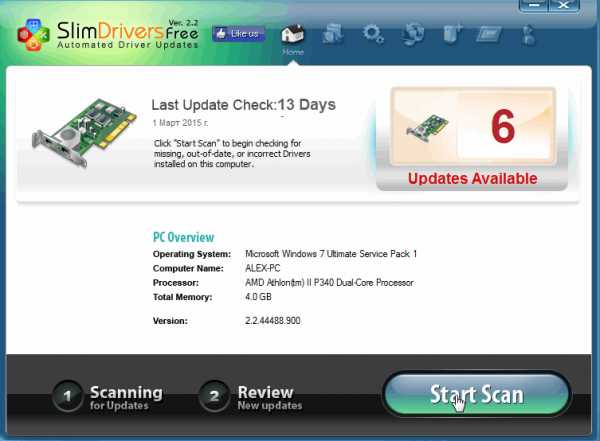
Затем утилита сообщит вам, сколько устройств нуждаются в обновления драйверов (в моем случае - 6) - первый в списке, кстати, драйвер для видеокарты. Для его обновления, нажимаете кнопку Donload Update - программа скачает драйвер и начнет его установку.
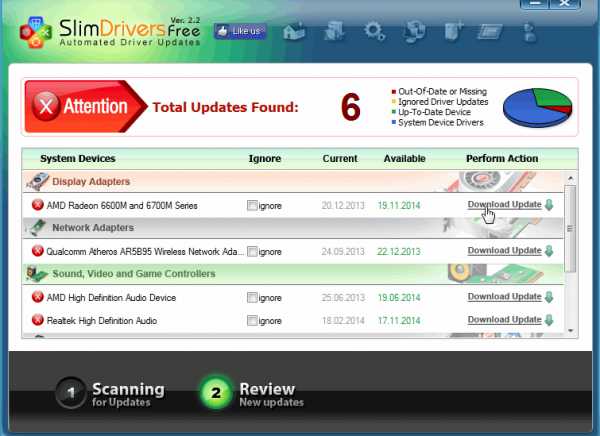
Кстати, когда обновите все драйвера - прямо в Slim Drivers можно сделать резервную копию всех драйверов. Они могут понадобиться, если придется в будущем переустанавливать ОС Windows или вдруг неудачно обновите какие-то драйвера, и нужно будет откатить систему. Благодаря резервной копии - драйвера ну нужно будет искать, тратить на этой время - программа сможет их просто и легко восстановить из заготовленной резервной копии.
На этом все, всем удачного обновления...
Социальные кнопки:
pcpro100.info